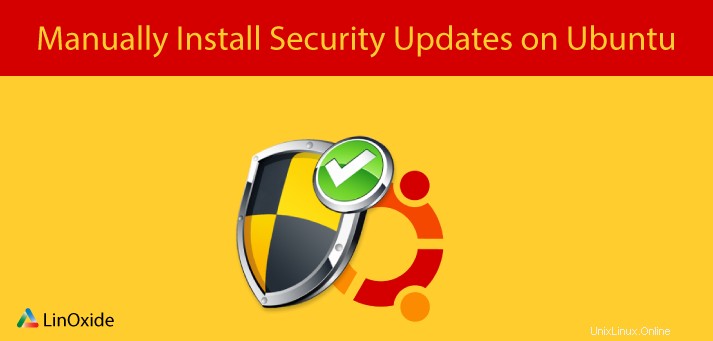
L'une des tâches les plus cruciales qu'un administrateur système doit entreprendre est de s'assurer que les systèmes sont corrigés avec les dernières mises à jour de sécurité. Ubuntu est considérée comme l'une des distributions Linux les plus sécurisées, mais elle peut également être sujette à des vulnérabilités. Un système mis à jour est sécurisé et a de meilleures chances contre les logiciels malveillants et les attaquants.
Dans ce didacticiel, nous allons nous concentrer sur la façon d'installer manuellement les mises à jour de sécurité dans Ubuntu 18.04.
Répertorier les mises à jour de sécurité
Pour afficher uniquement les mises à jour de sécurité,
sudo unattended-upgrade --dry-run -dOu
apt-get -s dist-upgrade| grep "^Inst" | grep -i securitySi vous souhaitez afficher tous les packages pouvant être mis à niveau, exécutez
apt-get -s dist-upgrade | grep "^Inst"Exemple de sortie
Inst libplymouth4 [0.9.2-3ubuntu13.4] (0.9.2-3ubuntu13.5 Ubuntu:16.04/xenial-upd ates [amd64])
Inst plymouth [0.9.2-3ubuntu13.4] (0.9.2-3ubuntu13.5 Ubuntu:16.04/xenial-updates [amd64]) [plymouth-theme-ubuntu-text:amd64 ]
Inst plymouth-theme-ubuntu-text [0.9.2-3ubuntu13.4] (0.9.2-3ubuntu13.5 Ubuntu:16 .04/xenial-updates [amd64])Enfin, pour installer uniquement les mises à jour de sécurité, exécutez
apt-get -s dist-upgrade | grep "^Inst" | grep -i securi | awk -F " " {'print $2'} | xargs apt-get installInstaller manuellement les mises à jour de sécurité
Pour configurer manuellement un système pour les mises à jour de sécurité,
Tout d'abord, installez le package de mise à niveau sans surveillance
apt-install unattended-upgradesExemple de sortie
Reading package lists... Done
Building dependency tree
Reading state information... Done
unattended-upgrades is already the newest version (0.90ubuntu0.9).
0 upgraded, 0 newly installed, 0 to remove and 3 not upgraded.Après une installation réussie, vous pouvez continuer et l'appeler manuellement comme indiqué
sudo unattended-upgrade -d -vSortie
Initial blacklisted packages:
Initial whitelisted packages:
Starting unattended upgrades script
Allowed origins are: ['o=Ubuntu,a=xenial', 'o=Ubuntu,a=xenial-security', 'o=UbuntuESM,a=xenial']
adjusting candidate version: 'libplymouth4=0.9.2-3ubuntu13'
adjusting candidate version: 'plymouth=0.9.2-3ubuntu13'
adjusting candidate version: 'plymouth-theme-ubuntu-text=0.9.2-3ubuntu13'
pkgs that look like they should be upgraded:
Fetched 0 B in 0s (0 B/s)
fetch.run() result: 0
blacklist: []
whitelist: []
No packages found that can be upgraded unattended and no pending auto-removals
Le -v flags imprime le processus en mode verbeux sur une ligne de commande.
Le -d gérer les messages de débogage dans le système.
Configuration des mises à jour de sécurité automatiques
Pour configurer votre système afin de recevoir des mises à jour de sécurité automatiques, suivez les étapes ci-dessous
1. Installer les packages de mise à niveau sans surveillance
Pour installer des mises à niveau sans assistance. Tout d'abord, connectez-vous en tant que root et mettez à jour le système
apt updateEnsuite, installez les mises à niveau sans surveillance
apt install unattended-upgrades2. Configurez votre système Ubuntu
Après l'installation des mises à jour sans assistance, il est maintenant temps de configurer votre système.
Ouvrez le fichier de configuration de mise à niveau sans surveillance comme indiqué
vim/etc/apt/apt.conf.d/50unattended-upgrades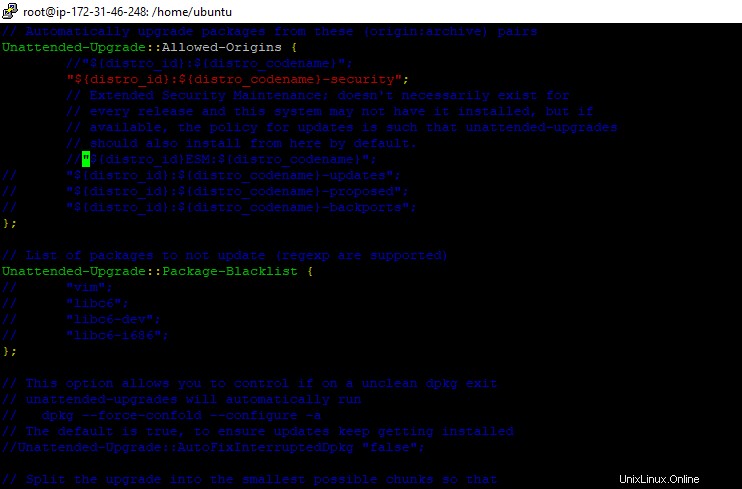
Commentez toutes les lignes sauf celle avec l'attribut de sécurité comme indiqué
Si vous souhaitez exclure les packages de la mise à niveau sans surveillance, vous pouvez le faire dans le fichier de configuration du fichier sous Unattended-Upgrade::Package-Blacklist rubrique.
Ajoutez chaque paquet sur chaque ligne comme indiqué
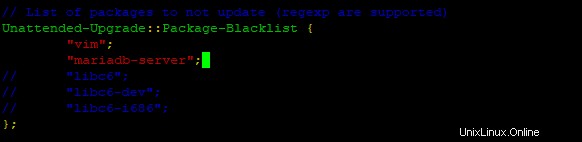
Dans l'exemple ci-dessus, l'éditeur de texte vim et les packages MariaDB-server ont été exclus. Enregistrez et quittez le fichier de configuration.
3. Activer la mise à jour automatique
Enfin, vous devez ouvrir les attributs des mises à niveau sans surveillance
vim /etc/apt/apt.conf.d/20auto-upgrades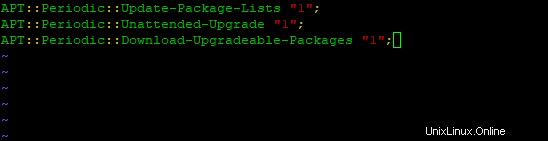
Sauvegardez et quittez.
Redémarrez votre système pour que les modifications prennent effet.
Dans ce bref article, nous vous avons expliqué comment installer automatiquement et manuellement les mises à jour de sécurité dans Ubuntu 18.04. Vous êtes invités à essayer les commandes ci-dessus. Gardez-le verrouillé pour des articles plus perspicaces !